توصيل/التحكم في أجهزة الكمبيوتر عبر الشبكة باستخدام KontrolPack

تحكم بسهولة في أجهزة الكمبيوتر على شبكتك باستخدام KontrolPack. وصّل وأدر أجهزة الكمبيوتر التي تعمل بأنظمة تشغيل مختلفة بكل سهولة.
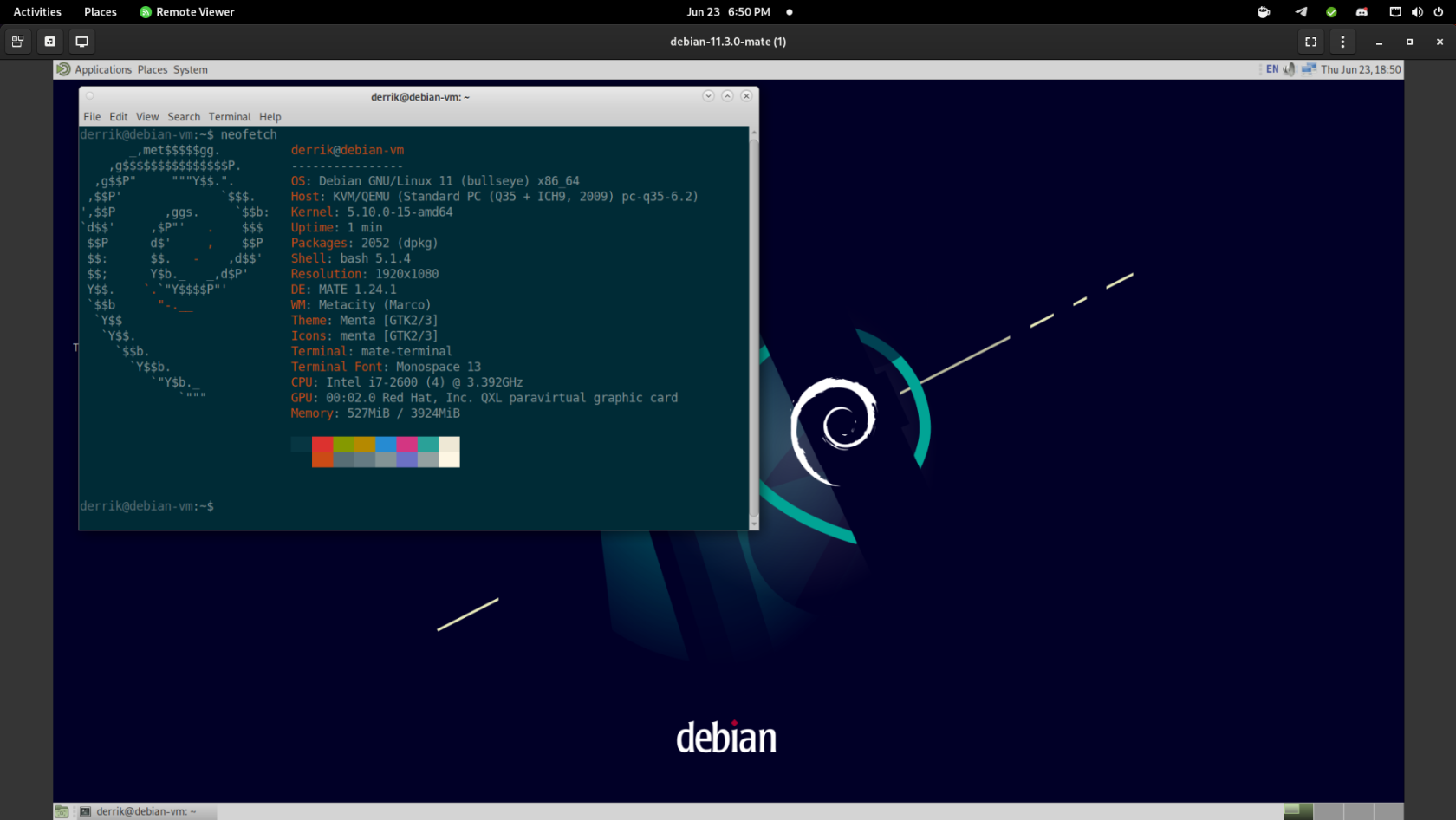
تثبيت Quickemu على لينكس
أسهل طريقة لتشغيل جهاز افتراضي عبر شبكة LAN مع Linux هي استخدام Quickemu. تعمل هذه الأداة على أتمتة تكوين وإعداد أجهزة QEMU الافتراضية على Linux وتجعل الاتصالات عن بُعد (باستخدام بروتوكول Spice) أسهل.
لتثبيت Quickemu ، ستحتاج إلى فتح نافذة طرفية. يمكنك تشغيل نافذة طرفية بالضغط على Ctrl + Alt + T على لوحة المفاتيح. أو ابحث عن "Terminal" في قائمة التطبيقات وقم بتشغيلها بهذه الطريقة.
مع فتح نافذة Terminal وجاهزة للاستخدام ، اتبع تعليمات التثبيت أدناه التي تتوافق مع نظام التشغيل Linux الذي تستخدمه.
أوبونتو
على Ubuntu ، يمكن تثبيت Quickemu عبر PPA. أدخل الأمر add-apt-repository لإعداد PPA على نظامك.
sudo apt-add-repository ppa: flexiondotorg / quickemu
مع إضافة الريبو إلى نظامك ، قم بتشغيل الأمر apt update . بعد ذلك ، قم بتثبيت البرنامج على Ubuntu باستخدام الأمر apt install .
sudo apt install quickemu
ديبيان
للأسف ، لا يعمل Quickemu PPA مع دبيان ، على الرغم من أنهما يشتركان في تنسيق تغليف. لحسن الحظ ، يمكنك تثبيت البرنامج باستخدام الأمر git التالي .
git clone --depth = 1 https://github.com/wimpysworld/quickemu
بعد استنساخ البرنامج إلى جهاز الكمبيوتر الخاص بك ، قم بتشغيل الأمر cd وأدخل المجلد "quickemu". يمكنك بعد ذلك استخدام Quickemu و Quickget بالأوامر التالية.
ملاحظة: يجب عليك تثبيت جميع التبعيات المدرجة في صفحة Quickemu حتى يعمل التطبيق على دبيان.
قرص مضغوط Quickemu /
تشغيل Quickemu:
./quickemu
تشغيل برنامج Quickget:
./quickget
قوس لينكس
يتوفر تطبيق Quickemu كحزمة AUR في مستودع مستخدم Arch Linux. لتثبيت Quickemu على نظامك ، ستحتاج إلى تثبيت مساعد Trizen AUR. يمكنك إعداد Trizen بالأوامر أدناه.
sudo pacman -S git base-devel
استنساخ بوابة https://aur.archlinux.org/trizen.git
قرص مضغوط ثلاثي /
makepkg- سري
مع تثبيت مساعد Trizen AUR على نظامك ، يمكنك تثبيت تطبيق Quickemu باستخدام الأمر trizen -S .
trizen -S Quickemu
فيدورا / أوبن سوزي
لا يمتلك مستخدمو Fedora Linux و OpenSUSE Linux طريقة مجمعة لتثبيت تطبيق Quickemu. بدلاً من ذلك ، سيتعين عليك تنزيل البرنامج من Github واستخدامه بهذه الطريقة.
ملاحظة: يجب عليك تثبيت جميع التبعيات المدرجة في صفحة Quickemu لاستخدام Quickemu على Fedora
git clone --depth = 1 https://github.com/wimpysworld/quickemu
بمجرد تنزيل البرنامج على جهاز الكمبيوتر الخاص بك ، استخدم أمر القرص المضغوط للدخول إلى مجلد "quickemu".
قرص مضغوط Quickemu /
تشغيل Quickemu:
./quickemu
تشغيل برنامج Quickget:
./quickget
إنشاء جهاز افتراضي
يعد إعداد VM باستخدام Quickemu أمرًا سهلاً للغاية. في هذا الدليل ، سنقوم بإعداد Debian VM. ومع ذلك ، هناك الكثير من الأجهزة الافتراضية للاختيار من بينها. لإنشاء جهاز افتراضي ، اتبع الإرشادات خطوة بخطوة أدناه.
الخطوة 1: قم بتشغيل الأمر quickget debian . سيقوم هذا الأمر بطباعة Debian VMs المتوفرة.
كويكجيت ديبيان
الخطوة 2: بعد إدخال الأمر من الخطوة 1 ، سترى "خطأ! يجب عليك تحديد إصدار ". أدخل إصدارك وسطح المكتب المفضل. على سبيل المثال ، يمكنك تشغيل الأمر أدناه لإعداد Debian 11 VM مع Mate.
كويك جيت ديبيان 11.3.0 ماتي
الخطوة 3: بمجرد تحديد سطح المكتب والإصدار ، سيبدأ Quickemu في تنزيل وإعداد جهاز VM الخاص بك. عند اكتمال العملية ، انتقل إلى القسم التالي من الدليل.
تشغيل الجهاز الظاهري في وضع التوابل
ستحتاج إلى تشغيله في وضع Spice للاتصال بـ VM عبر LAN من أي جهاز كمبيوتر. لتشغيل الجهاز الظاهري في وضع التوابل ، قم بتنفيذ الأمر quickemu التالي . في هذا الدليل ، سنقوم بتشغيل Debian Mate VM.
sudo quickemu - vm debian-11.3.0-mate.conf - عرض التوابل
من خلال تشغيل VM في وضع Spice ، يمكنك الوصول إليه عن بُعد على أي جهاز كمبيوتر متصل بشبكة LAN عبر البروتوكول spice://. بشكل افتراضي ، يعمل Spice على المنفذ 5930.
تثبيت عارض بعيد
ستحتاج إلى عارض VM عن بعد مثبت على جهاز كمبيوتر يعمل بنظام التشغيل Linux أو Windows للوصول إلى جهاز VM عبر الشبكة المحلية. اتبع تعليمات التثبيت أدناه لتثبيت التطبيق.
أوبونتو
sudo apt تثبيت Virt-viewer
ديبيان
sudo apt-get install Virt-viewer.xml
قوس لينكس
عارض sudo pacman -S
فيدورا
sudo dnf تثبيت Virt-viewer
OpenSUSE
sudo zypper تثبيت Virt-viewer
مايكروسوفت ويندوز
يتوفر Remote Viewer لنظام التشغيل Microsoft Windows. قم بتنزيل برنامج التثبيت MSI الرسمي هنا .
الاتصال بـ VM عبر LAN
افتح تطبيق Remote Viewer على سطح مكتب Linux (أو Windows). بعد ذلك ، أدخل spice://في شريط الاتصال.
spice://
بعد إدخال spice: // ، أضف عنوان LAN IP للكمبيوتر المضيف. على سبيل المثال ، إذا كان كمبيوتر Linux الذي يستضيف عنوان LAN IP الخاص بـ VM هو: 10.218.1.83 ، فستقوم بإدخال ما يلي في Remote Viewer.
spice://10.218.1.83
أخيرًا ، ستحتاج إلى إضافة المنفذ بعد تحديد عنوان IP. بشكل افتراضي ، يجب أن يستخدم Quickemu المنفذ 5930. ومع ذلك ، إذا لم يعمل هذا المنفذ ، فراجع الجهاز لتحديد رقم المنفذ.
spice://10.218.1.83:5930
الملقب ب
spice://YOUR_VM_SERVER_OR_PC_IP:5930
مع تحديد IP والمنفذ ، حدد الزر "اتصال". عند النقر فوق "اتصال" ، سيمنحك تطبيق Remote Viewer إمكانية الوصول إلى Quickemu VM عبر الشبكة المحلية. يتمتع!
تحكم بسهولة في أجهزة الكمبيوتر على شبكتك باستخدام KontrolPack. وصّل وأدر أجهزة الكمبيوتر التي تعمل بأنظمة تشغيل مختلفة بكل سهولة.
هل ترغب في تنفيذ بعض المهام المتكررة تلقائيًا؟ بدلًا من الضغط على زر يدويًا عدة مرات، أليس من الأفضل لو كان هناك تطبيق؟
iDownloade أداة متعددة المنصات تتيح للمستخدم تنزيل محتوى خالٍ من إدارة الحقوق الرقمية (DRM) من خدمة iPlayer التابعة لهيئة الإذاعة البريطانية (BBC). ويمكنها تنزيل كلا الفيديوين بصيغة .mov.
لقد قمنا بتغطية ميزات Outlook 2010 بمزيد من التفاصيل، ولكن نظرًا لأنه لن يتم إصداره قبل يونيو 2010، فقد حان الوقت لإلقاء نظرة على Thunderbird 3. هناك
يحتاج الجميع إلى استراحة بين الحين والآخر، فإذا كنت تبحث عن لعبة شيقة، جرّب Flight Gear. إنها لعبة مجانية مفتوحة المصدر ومتعددة المنصات.
MP3 Diags هي الأداة الأمثل لإصلاح مشاكل ملفاتك الصوتية. يمكنها وسم ملفات MP3 بشكل صحيح، وإضافة أغلفة الألبومات المفقودة، وإصلاح خلل VBR.
تمامًا مثل جوجل ويف، أحدثت خدمة جوجل فويس ضجة كبيرة حول العالم. تهدف جوجل إلى تغيير طريقة تواصلنا، وبما أنها أصبحت
هناك العديد من الأدوات التي تتيح لمستخدمي فليكر تنزيل صورهم بجودة عالية، ولكن هل هناك طريقة لتنزيل مفضلات فليكر؟ لقد وصلنا مؤخرًا
ما هو أخذ العينات؟ وفقًا لويكيبيديا، "هو عملية أخذ جزء، أو عينة، من تسجيل صوتي واحد وإعادة استخدامه كأداة أو
مواقع جوجل هي خدمة من جوجل تتيح للمستخدم استضافة موقع ويب على خادم جوجل. ولكن هناك مشكلة واحدة، وهي عدم وجود خيار مدمج للنسخ الاحتياطي.



![قم بتنزيل FlightGear Flight Simulator مجانًا [استمتع] قم بتنزيل FlightGear Flight Simulator مجانًا [استمتع]](https://tips.webtech360.com/resources8/r252/image-7634-0829093738400.jpg)




